チラーやポンプユニット等、本体にオマケがたくさん付いてる場合、どのようにされていますか?
多芯はだるいし、CC-Linkだとスッキリしないし・・・
僕が使ってみて良いなと思った ASLINKシステム を纏めてみました。
どうも!ずぶ です。今回はエニイワイヤ社製ASLINKシステム
CC-LINKとの比較
まずは、オマケが幾つか付いてる装置を想定して下さい
リンクと動力だと、どうしてもゴチャゴチャなりがちです。
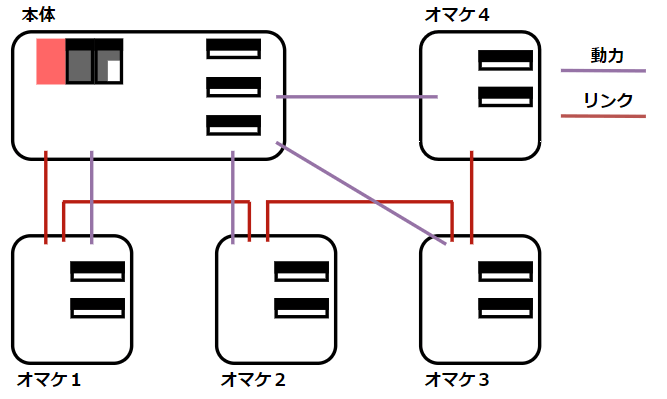
かといって、T分岐 もコストが掛かる
オマケユニットも密集して置かれていればまだしも、幾つかは階下で、残りはフロアーの端っことかになると、もう最悪ですね
何かスッキリできないか?と検証して使用してみたのですが、これがすこぶる良い!
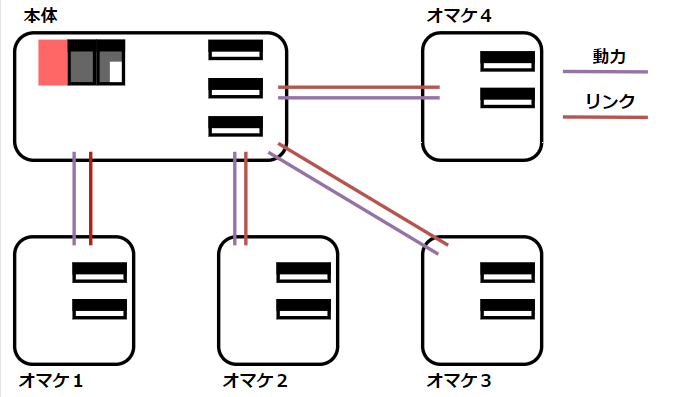
こんな感じで繋げます。
ホトセンサ―程度なら、動力線も不要なので、絵でいうリンク線のみで全然オッケーです
オマケの中のターミナルも、外配を端子受けして、スターなりデイジーチェーンなりで、好きに繋げるだけです
ASLINKってどんなの?
トポロジーフリー(どんな形式でケーブルを繋げてもOK)で、予防保全にも使える
省配線システムです。
まずは、エニイワイヤ で検索します
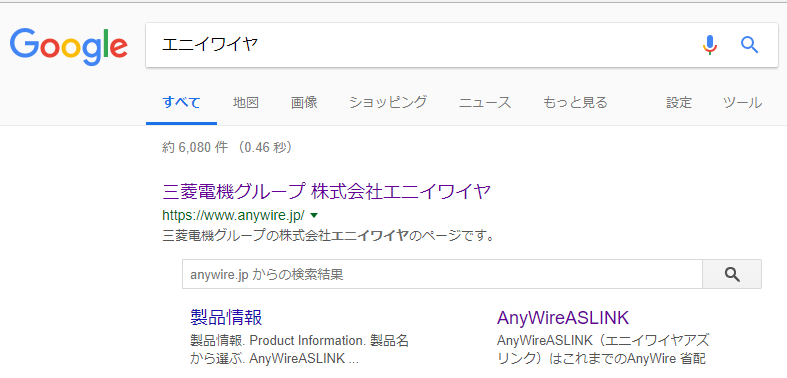
あらまあ、三菱電機グループじゃないですか
普段使っている、シーケンサ達と相性が良さそうです
さっそくホームページを覗いてみます
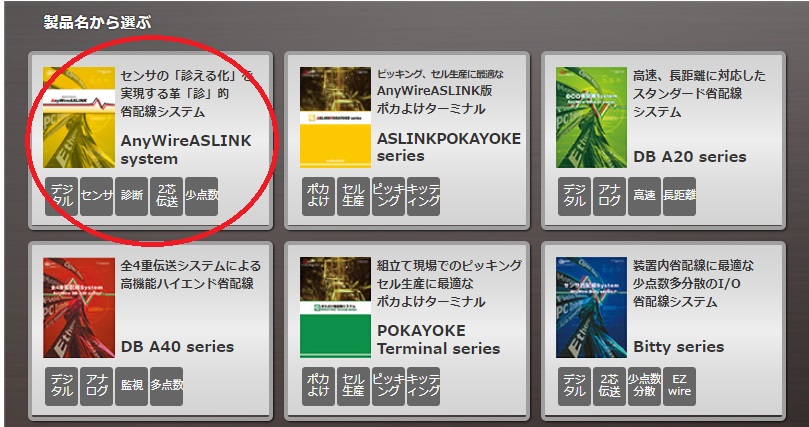
何を選べば良いのか、よく分かりませんね。選択項目は製品シリーズです。
ここは迷わず、ASLINKを選択します。


簡単にまとめます
マスタユニット (これがないと始まらない)
CPUベースに付ける マスタユニット
リンクにぶら下げる ブリッジユニット、ゲートウェイユニット
に分かれます。
デジタルリンクユニット (いわゆるI/Oユニットです。)
小点数の アズリンカ
一般的な アズリンクターミナル
に分かれています。
デジタルリンクセンサー (センサー及びアンプです。)
センサー機能低下などの予防保全は、これらの製品群で実現可能のようです。
デジタルリンクモニター
僕には、どのように使うのかよくわからないです。(笑)
用意する物
マスタユニット
今回、使用した物は
Qシリーズ用マスタユニット QJ51AW12AL
CC-LINK用ブリッジユニット NZ2AW1C2AL
の2つ。
ターミナル
今回使用した物は
入力16点端子タイプ BL296SB-16F-V50
出力16点端子タイプ BL296PB-16F-V50
の2種類
他にも色々ありますが、迷ったら 絶縁4線式 を選ぶと良いです。2線式だと、大型のアンプ等が絡むと途端にしんどくなりました。
こんなの

DINレールに取り付ける場合は、オプションが必要です
アドレスライタ

ターミナルには、DIPスイッチ等はついていないので、ライタでアドレスを書く事になります
リモートヘッドは、組み込んだ後も書込み易かったので、あると便利でした。
ケーブル
専用フラットケーブル&コネクターが推奨されていますが、通常の VCTFケーブル で十分 でした。
ターミネーター
型式 BTO
システム内の最長ポイントエンドに接続します。
今回、オマケユニットがほぼ同距離だったので、問い合わせしたところ、「どちらでもよい」との事
限界近くでは無い限り、システム内に付いてさえいれば良さそうなニュアンスでした
設定手順
たったの 3ステップです
Qシリーズ用マスタユニット QJ51AW12AL の設定手順を説明します
1.パラメータの設定
Qシリーズのマスタユニットから設定してみます
(途中、あえて説明手順を逆にします。)
PCパラメータでユニットの設定をします。
選択肢に入っているので、選択するだけです

パラメータ設定が完了すると、インテリジェント機能ユニットへ登録がされているので、自動リフレッシュを選択し、好きなアドレスを入れるだけ

以上でパラメータ設定は終わりです。
2.ユニットへアドレス書込み
次に、散らしたユニットに アドレスライタ で書き込みます。
ユニットに先頭アドレスを書きこめば、自動的にユニット点数を確保してくれます
なんて事はなくってですね(笑)
2~3cmしか、飛びません ビーム
なので、先ほどの『リモードヘッド』があると便利 と書いたのはこの為です。
通電していないと、アドレスは書き込めない ので、書き込んだ物を散らすか、IOチェックの時についでに書き込んでいくか、装置の規模によって決めちゃって下さい。
使えるアドレスは、入力 256点 出力 256点です
アドレス対比表です
上が ASLINKターミナルに書き込むアドレス
下が パラメータで設定したアドレスです
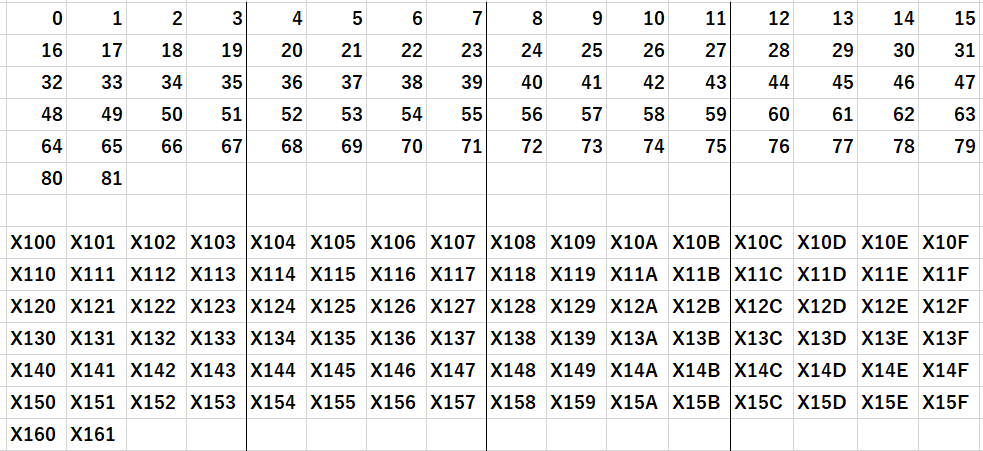
8点ユニットならX120~X127まで
16点ユニットにアドレス22を書き込んだ場合、X116~X125が割り振られます
重複はエラーになりますが、すきまは開けても大丈夫
CC-LINKに親しんでいる方なら、すんなり受け入れられると思います
3.自動認識

なんだかCC-LINK LTで同じような事をしたような・・・
以上です。すごく簡単じゃないですか?
詳細はこちら ASLINKスタートアップガイド
設定手順2
CC-LINKブリッジユニット NZ2AW1C2AL の設定手順を説明します
CC-LINKパラメータを開きます
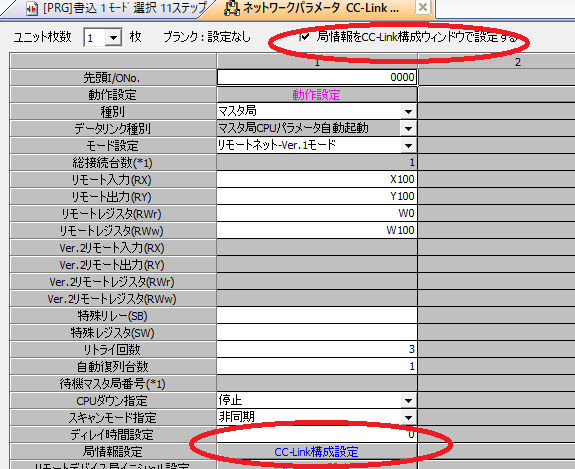
構成ウィンドウにチェックを入れ、CC-LINK構成設定を開きます

こんな画面がでるので、用意されている ASLINKブリッジユニットをドラッグ します
赤〇の箇所を設定し、上部にある 設定を反映して閉じる で抜けましょう
アドレスを確認してみます。
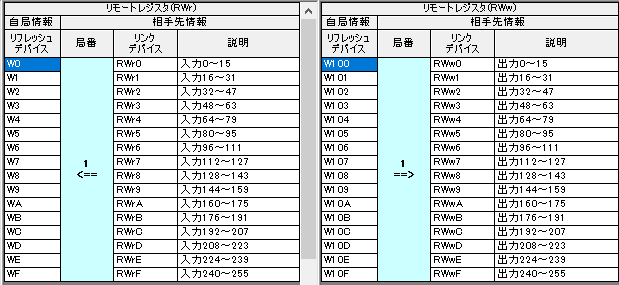
合わせて読みたい CC-LINKの使い方
CC-LINKの場合は、プログラムが必要となります。
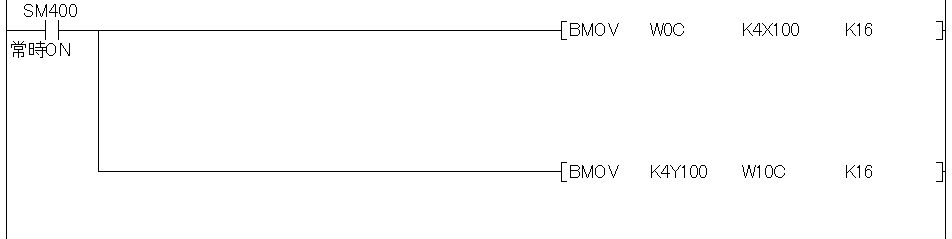
※打ち間違いを修正しました
これだけです
あとは、実入出力と同じように扱えば OK です
電磁弁マニホールドもあるよ
CKDさんが ASLINK対応電磁弁マニホールド を出してくれています。

4Gシリーズなのですが、使用した当時カタログにはASLINK対応型式が反映されていなかったです。
ですが、営業を呼んで対応してもらいましたので、確実に存在します。
CC-LINK と ASLINK 混在装置だったのですが、マニホールドの見た目は一緒になるので良かったです。
マニホールドドライバだけ、CC-LINK用とASLINK用を入れ替えれば動きそうなのですが、入れ替えて遊ぶ前に出荷されてしまって、検証できずでした。
使ってみた感想
ご覧になって頂いた通り、三菱シーケンサとの親和性は非常に高いです。
CC-LINKにとって代わるというより、補完する方に重きを置いている気がしました。
確かに、リモートやインテリ等はプログラム資産もあるし、完全移行はちと怖いですしね。
紹介したように、
マスター → 端子台 → オマケ装置 や
ブリッジユニット → 駆動装置 → 投げっぱなし
といった使い方が良さそうに感じました

最近のコメント